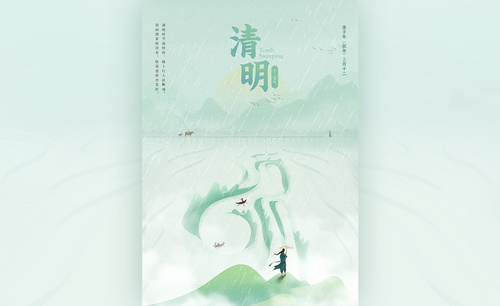PS-二十四节气之清明节海报图文教程发布时间:2021年11月29日 08:00
虎课网为您提供海报设计版块下的PS-二十四节气之清明节海报图文教程,本篇教程使用软件为PS(CC2017),难度等级为中级拔高,下面开始学习这节课的内容吧!
本节课讲解【Photoshop(PS)软件】课程的目的;清明节-二十四节气海报,课程的重点:字体图像化和海报设计,课程的难点:画面层次感的展现。
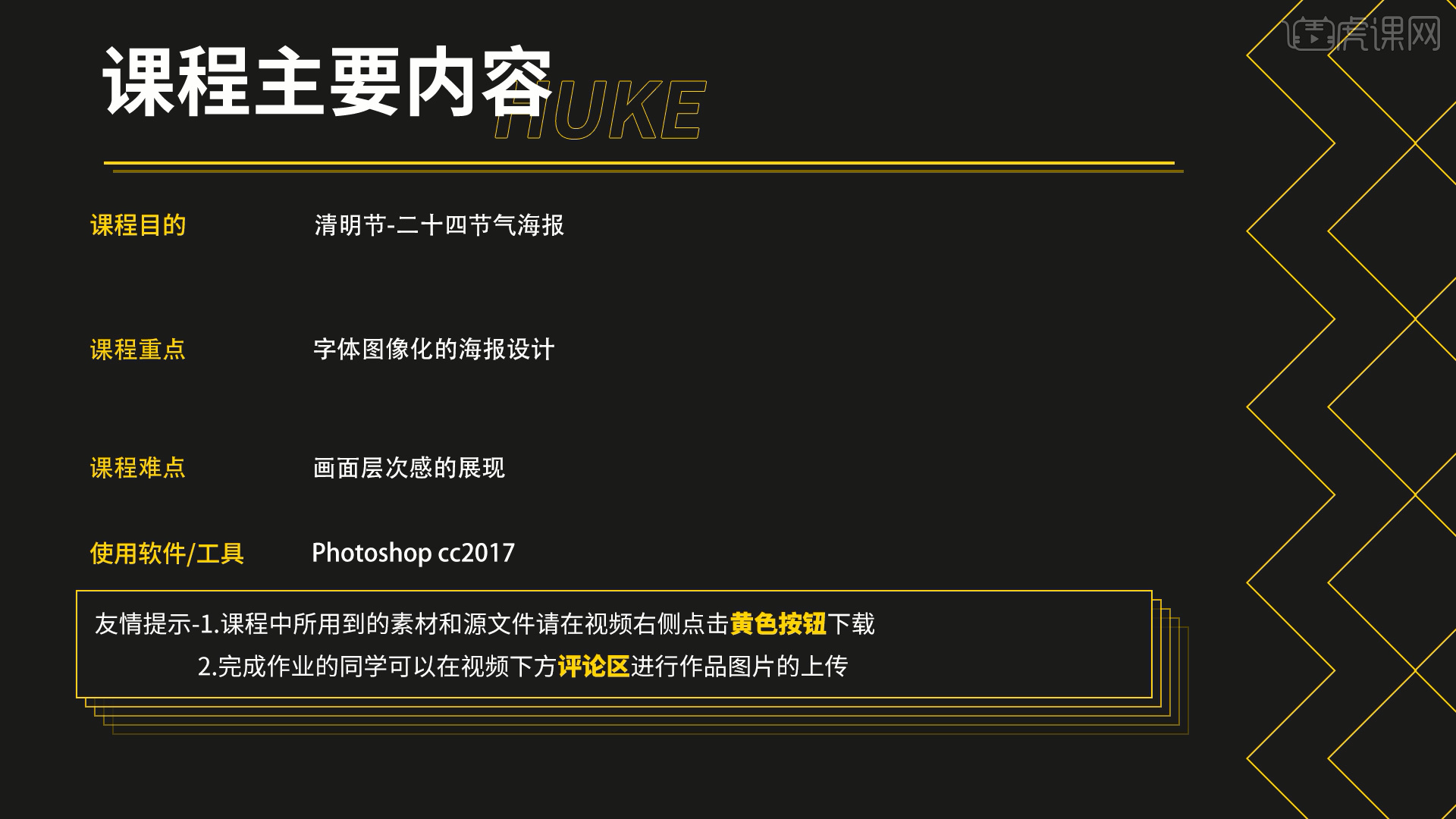
学完本课内容后,同学们可以根据下图布置的作业,在视频下方提交作业图片,老师会一一解答。
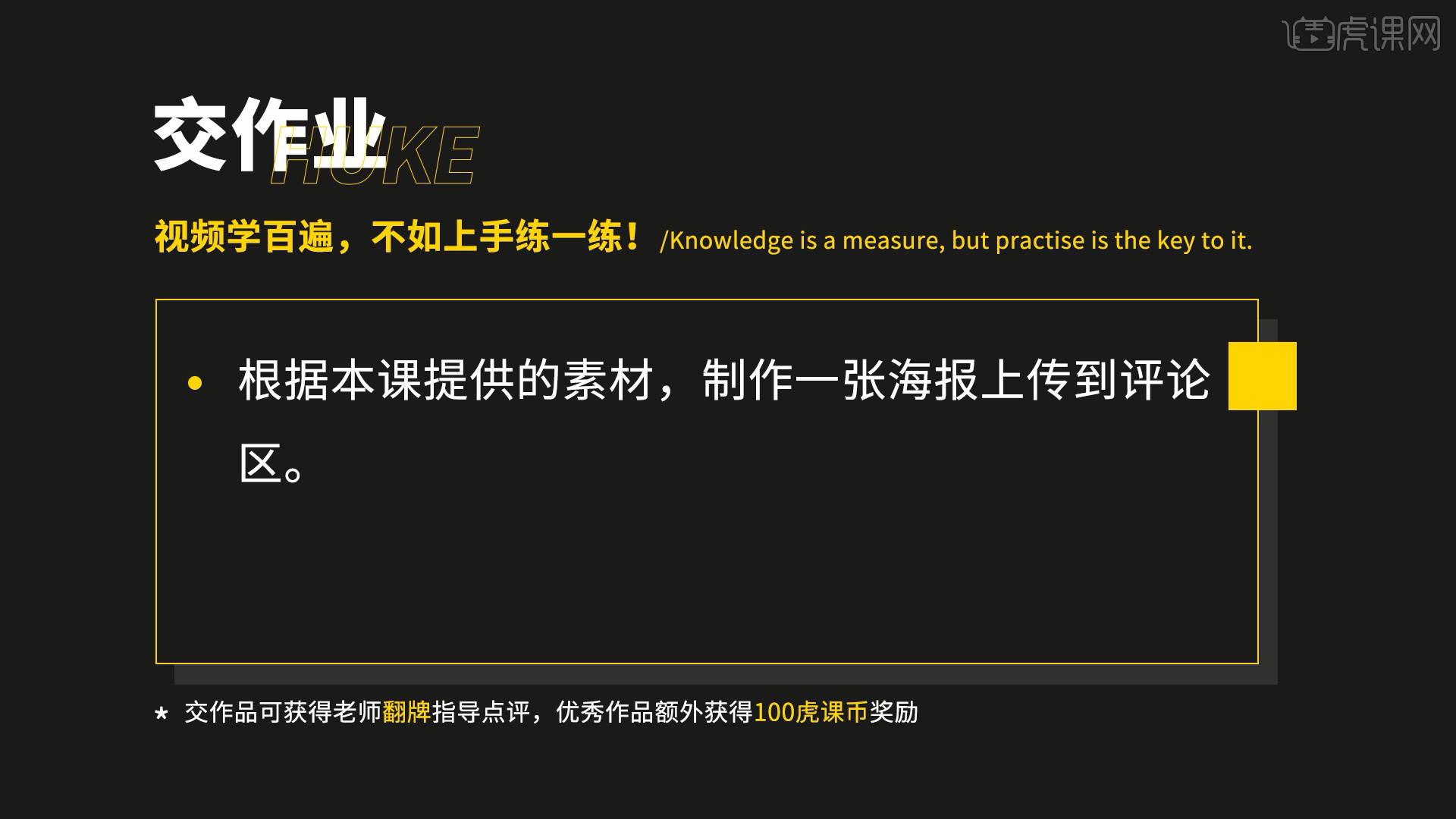
那我们开始今天的教程吧。
1、在上节课的制作中,老师将清明节的字体制作完成后了,但是单纯的字体并不能当作一张海报,所以在本节课的内容中老师将会对清明进行海报的设计。
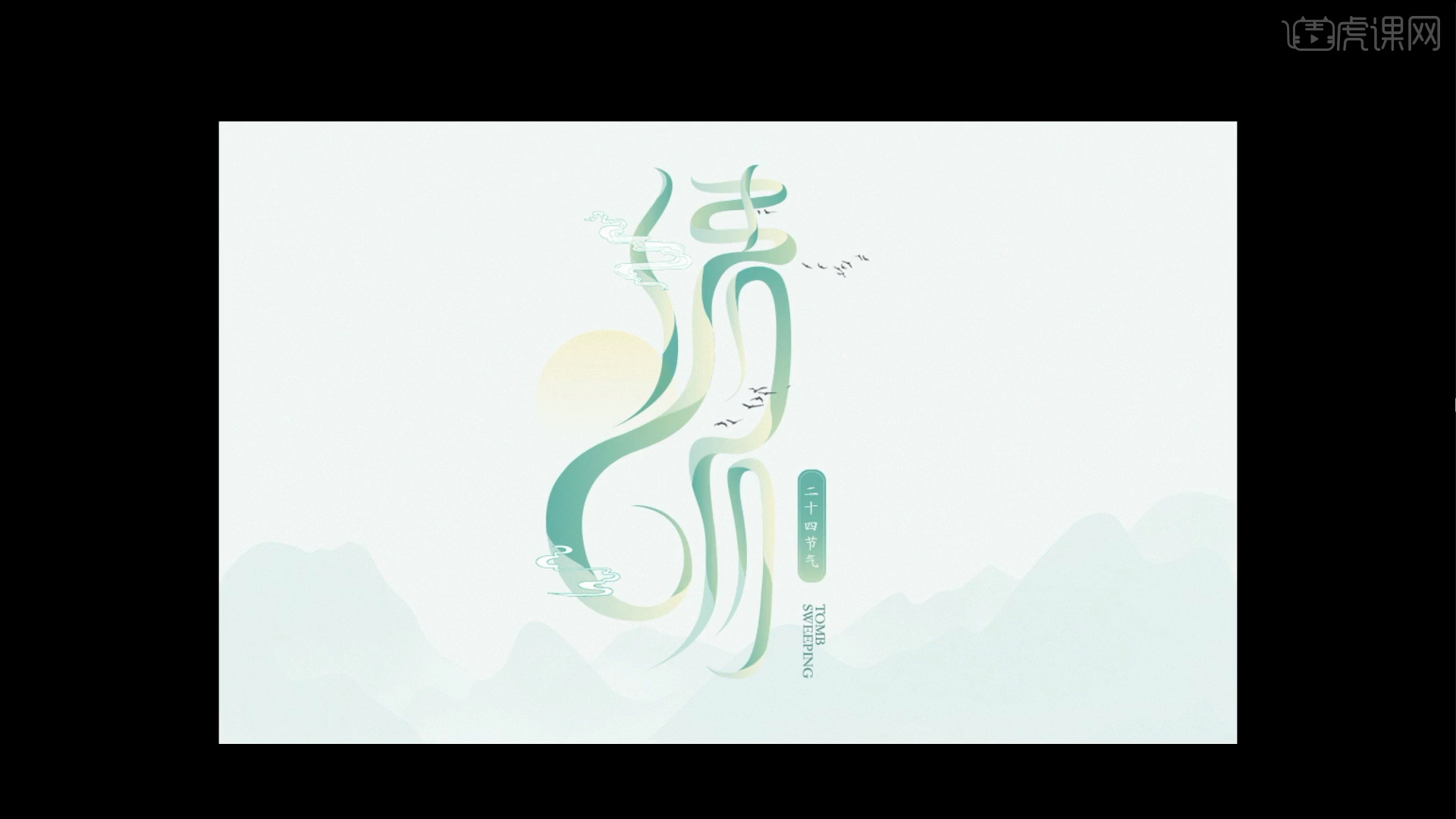
2、打开新的工程文将,将准备好的素材文件载入进来,放置在对应的图层位置。
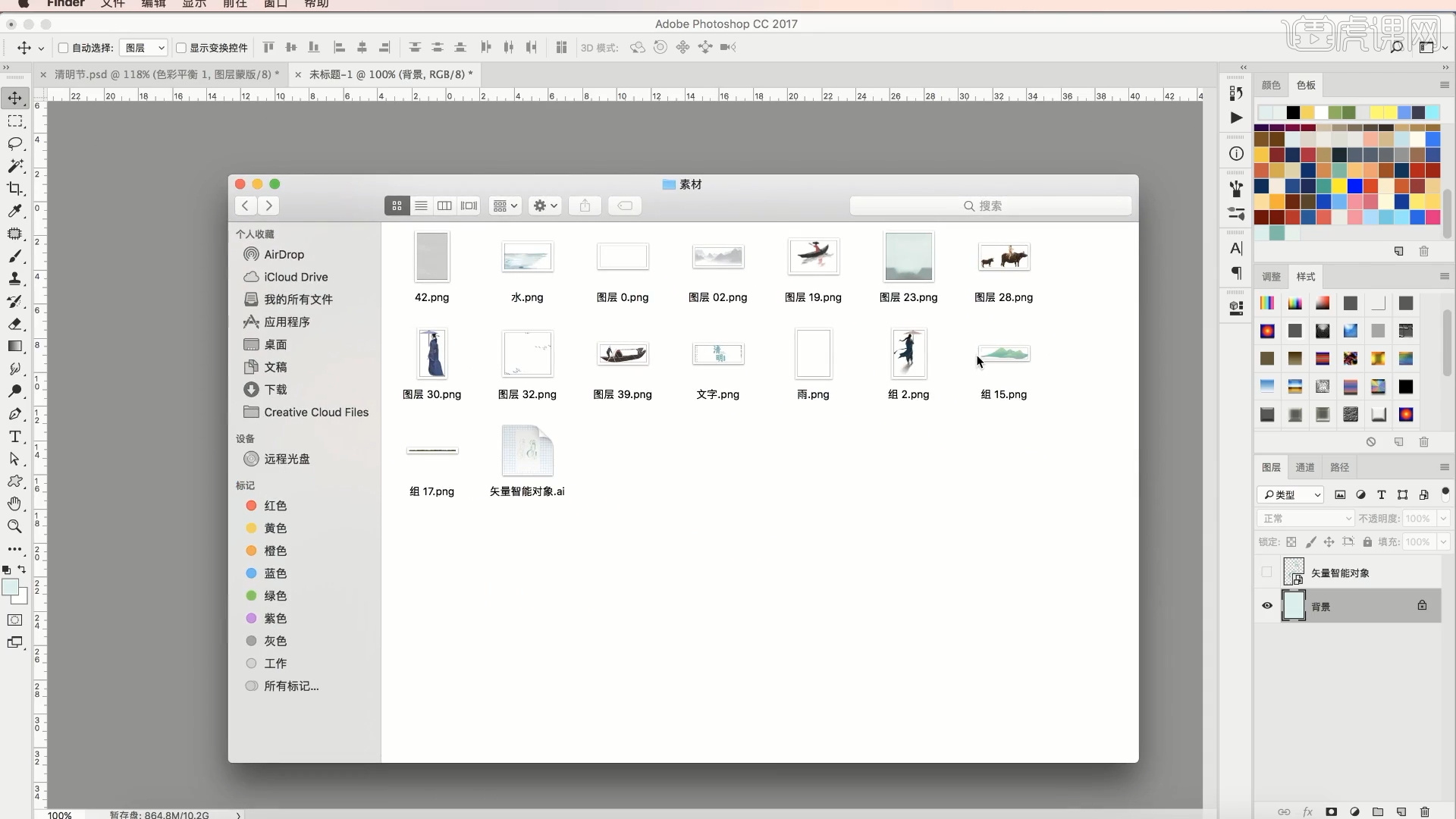
3、载入【文字】素材,使用【变形】命令(快捷键:Ctrl+T),来调下它的【形状】样式,具体如图示。
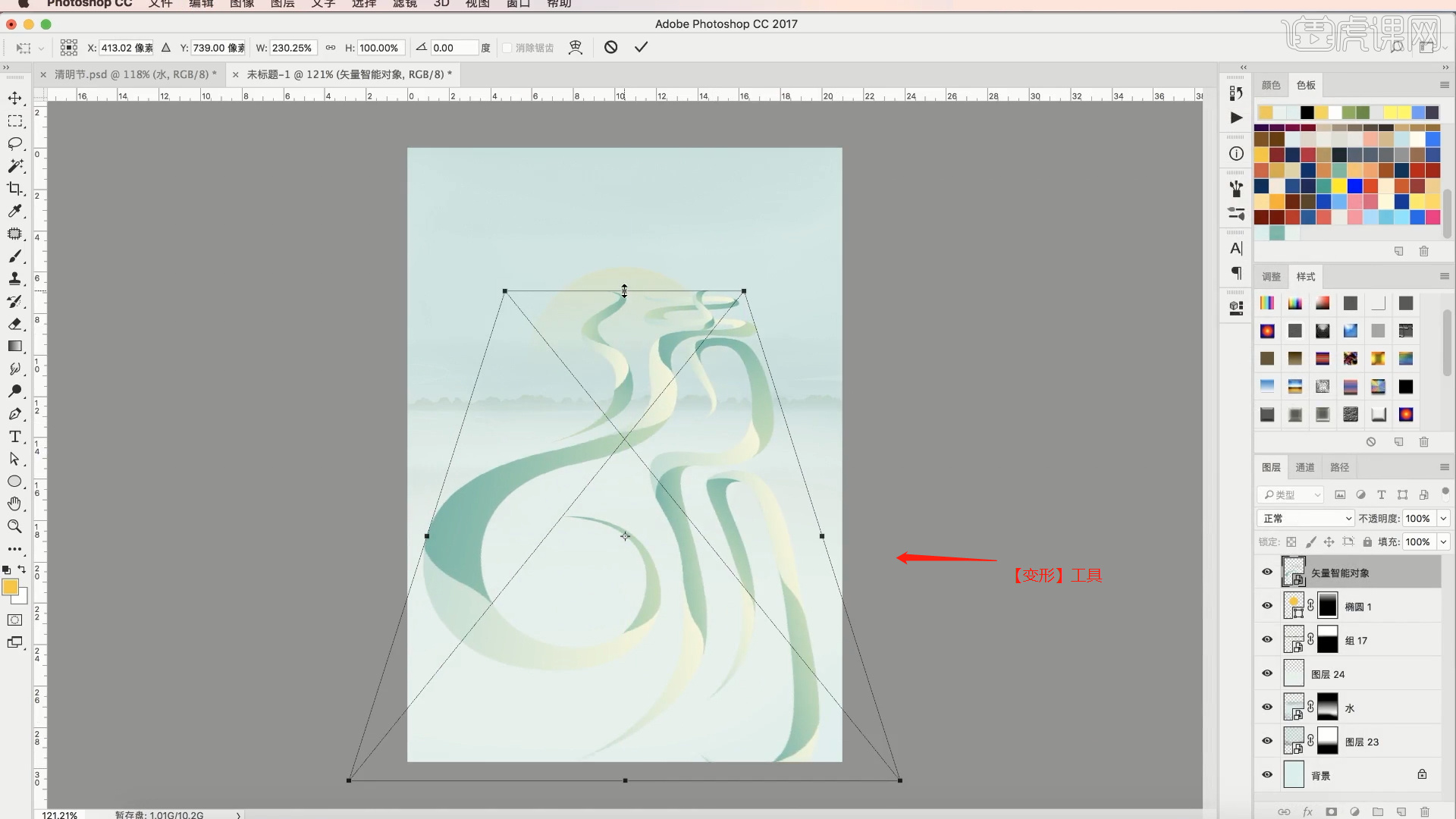
4、新建图层(快捷键:Ctrl+N)使用【钢笔】工具绘制【路径】,具体如图示。
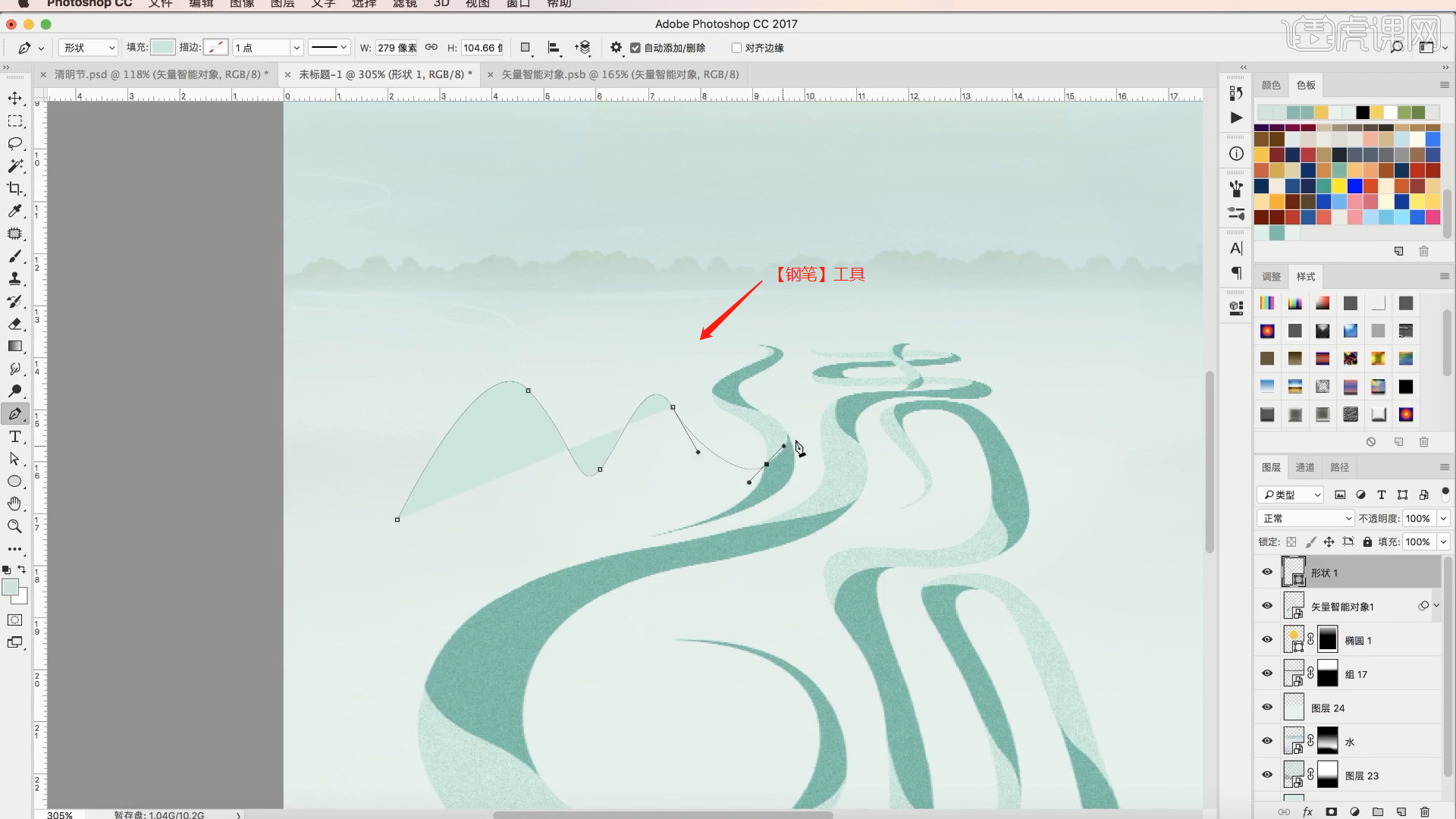
5、选择绘制完成的路径,使用【变形】命令(快捷键:Ctrl+T),来调下它的【形状】样式,具体如图示。
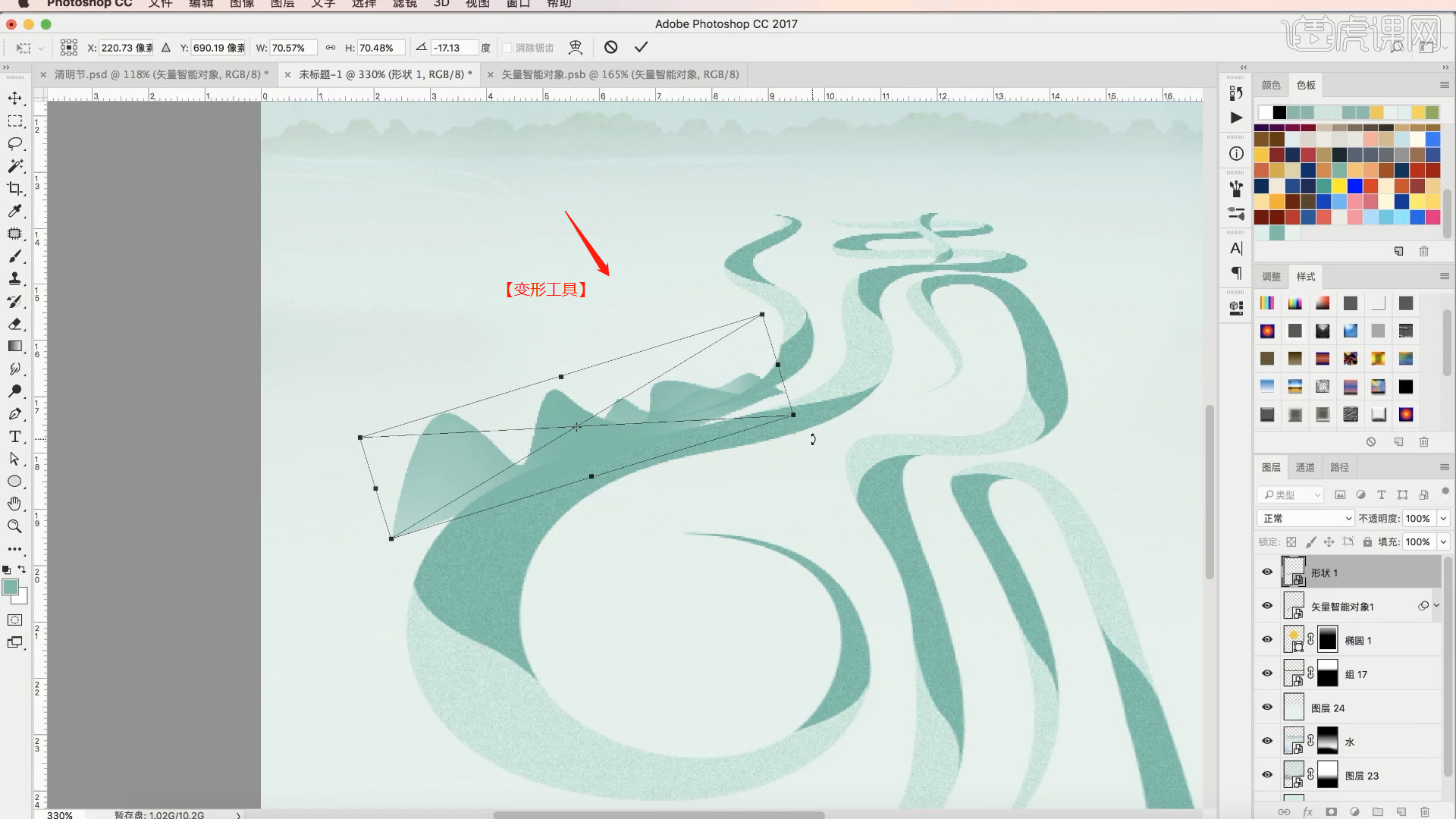
6、同样的操作,选择字体的其它位置,将制作好的钢笔路径进行复制(快捷键Ctrl+J),使用【变形】命令(快捷键:Ctrl+T),来调下它的【形状】样式,具体如图示。

7、将调整好的效果进行【编组】,在图层面板中添加【蒙版】效果,然后在蒙版中使用【画笔】工具进行调整。

8、选择图层,在效果器中添加【曲线】效果(快捷键:Ctrl+M),选择曲线根据画面颜色来调整【曲线】的效果,具体如图示。

9、选择图层在效果器中添加【色相饱和度】效果(快捷键:Ctrl+U)将【色相设置为-6】,具体如图示。

10、选择制作好的效果,在图层面板中添加【蒙版】效果,然后在蒙版中使用【画笔】工具进行调整。
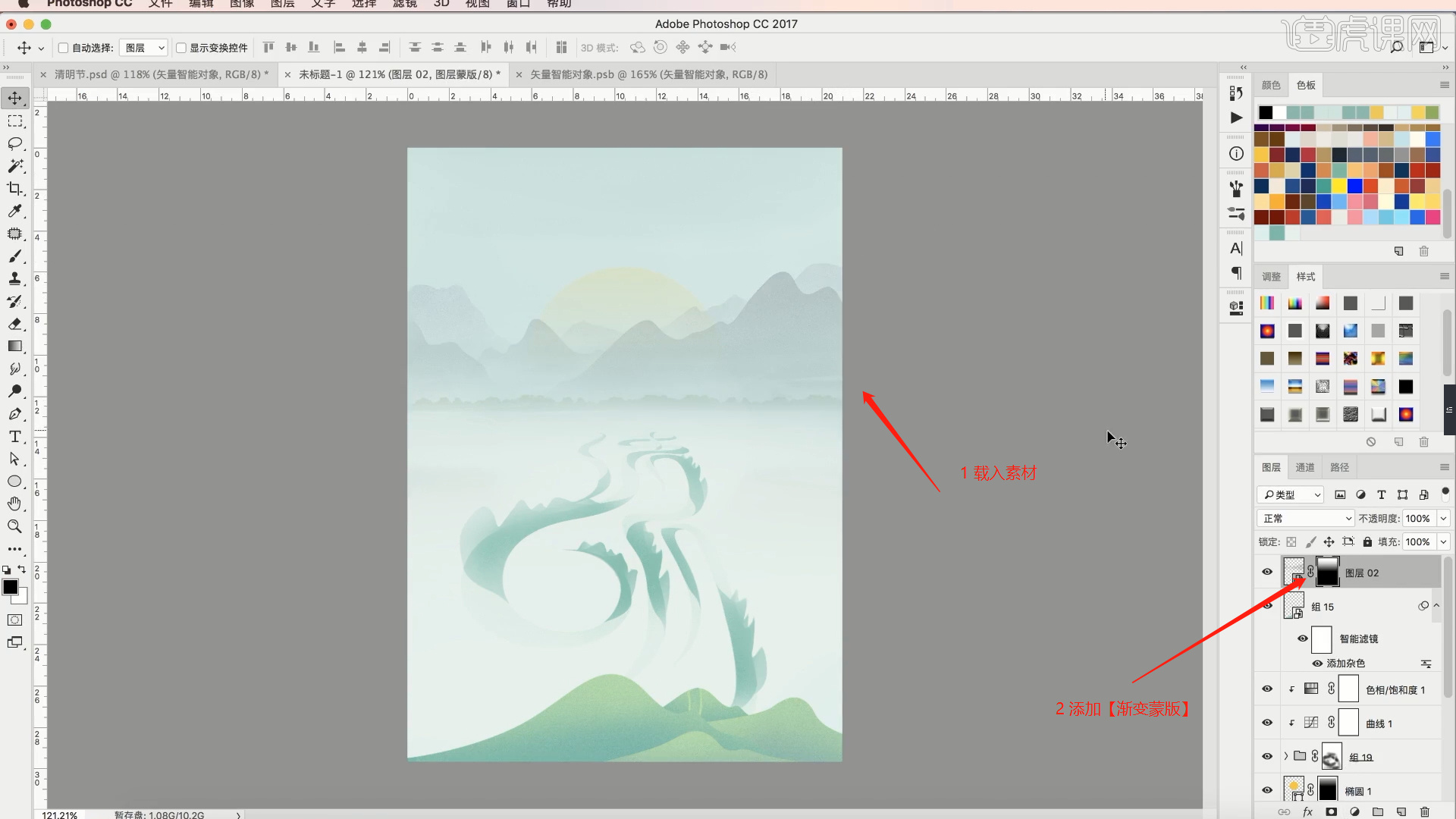
11、选择图层在效果器中添加【色相饱和度】效果(快捷键:Ctrl+U)将【色相设置为+157】、【饱和度设置为+56】、【明度设置为+34】,具体如图示。

12、载入素材,使用【变形】命令(快捷键:Ctrl+T),来调下它的【形状】样式,具体如图示。

13、然后载入【云朵】素材,将云朵素材放置在场景的最前端位置。

14、在左侧的【工具栏】中我们找到【形状】工具,创建【矩形】(快捷键:M)进行创建然后进行复制。

15、选择制作好的效果,在图层面板中添加【蒙版】效果,然后在蒙版中使用【画笔】工具进行调整。

16、载入背景质感素材,在【类型】中我们将它设置为【叠加】的模式,具体如图示。

17、将准备好的文字素材载入进来,放置在合适的位置,使用【变形】命令(快捷键:Ctrl+T),来调下它的【形状】样式,具体如图示。

18、新建图层(快捷键:Ctrl+N),将图层设置为【剪切蒙版】在【颜色】面板中修改【前景色】,使用【画笔】工具进行填充。
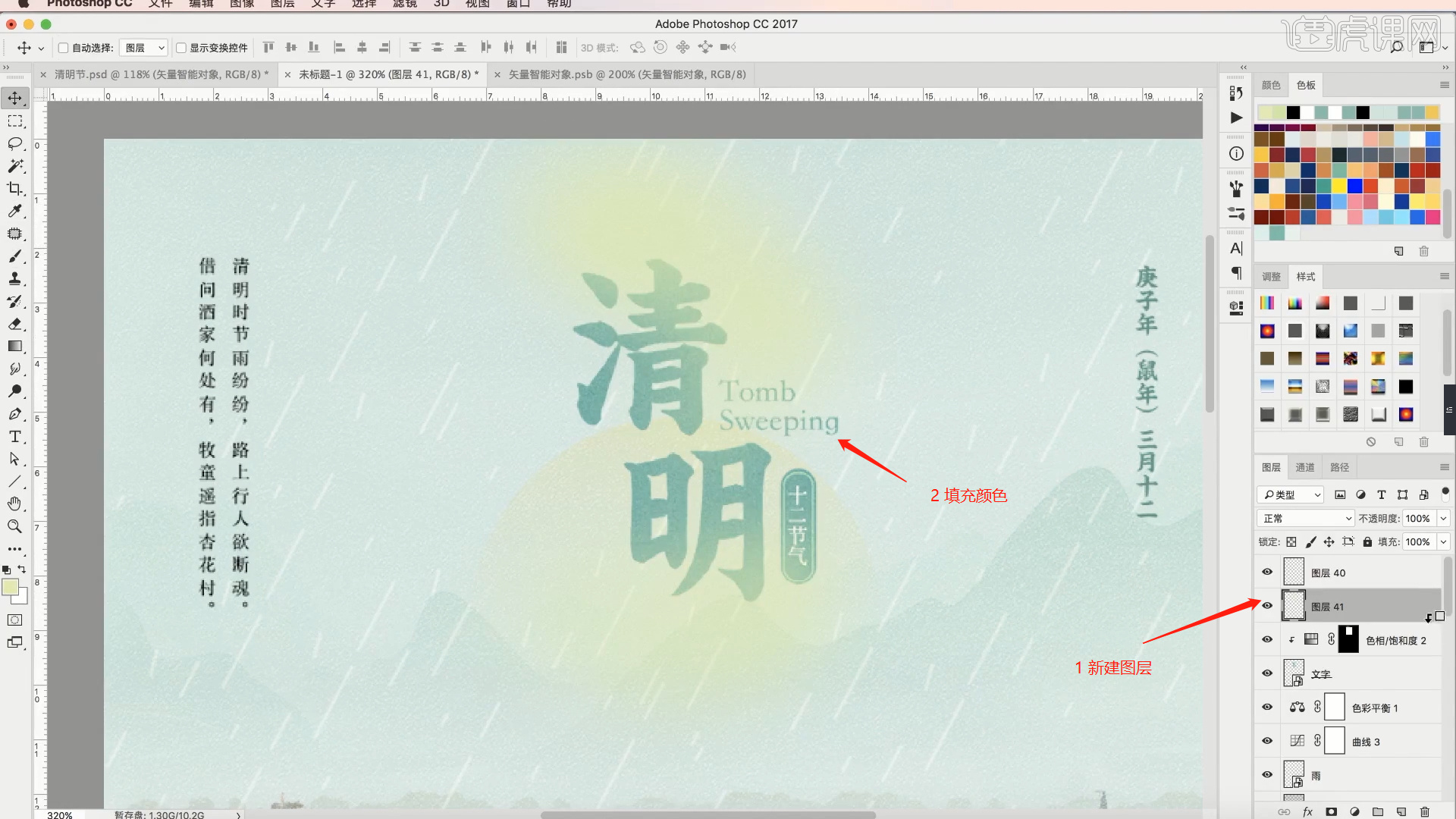
19、本课作业内容具体如图所示,同学们不要忘记提交作业哦。

20、最终效果如图示。

以上就是PS-二十四节气之清明节海报图文教程的全部内容了,你也可以点击下方的视频教程链接查看本节课的视频教程内容,虎课网每天可以免费学一课,千万不要错过哦!